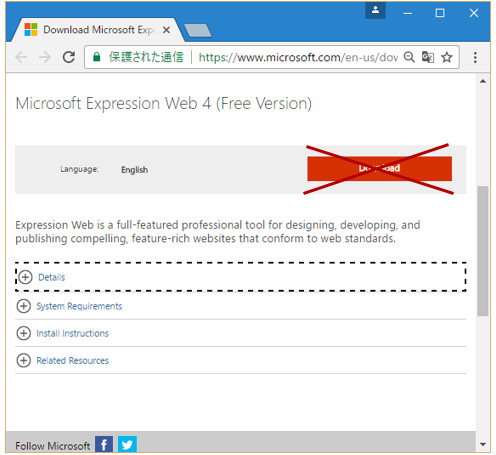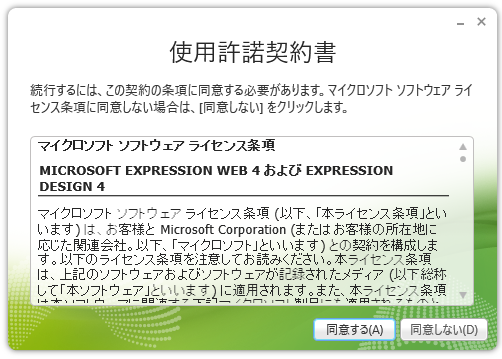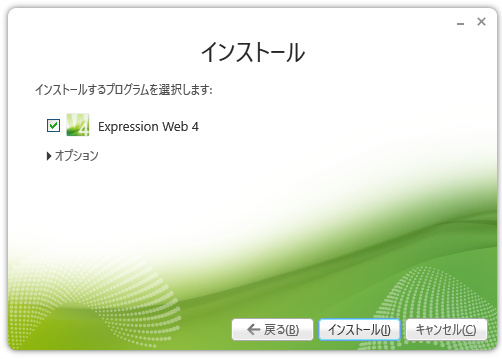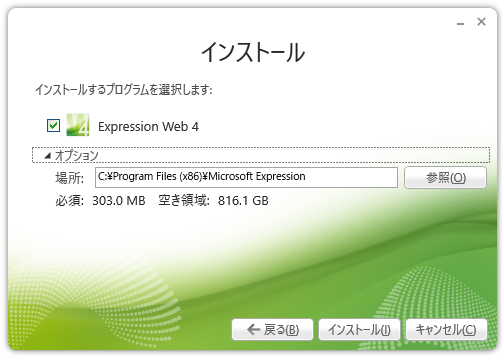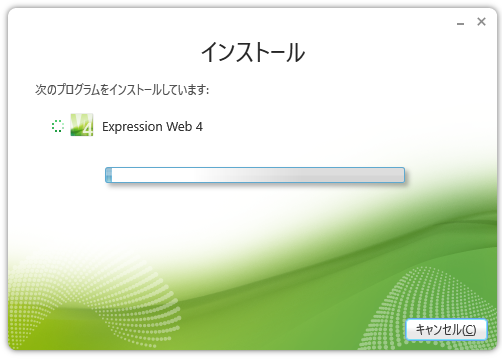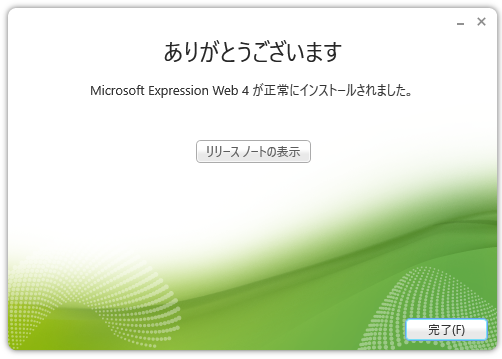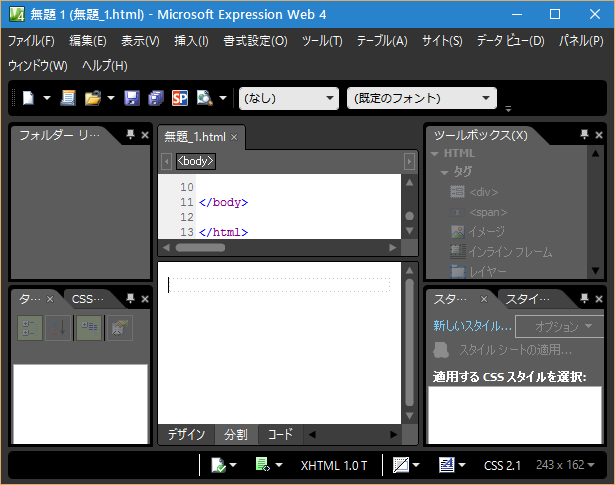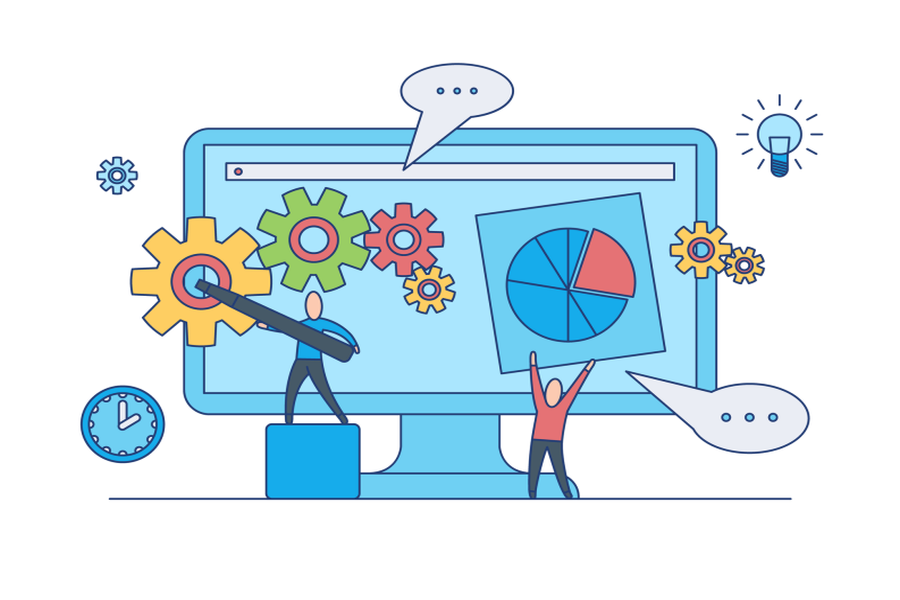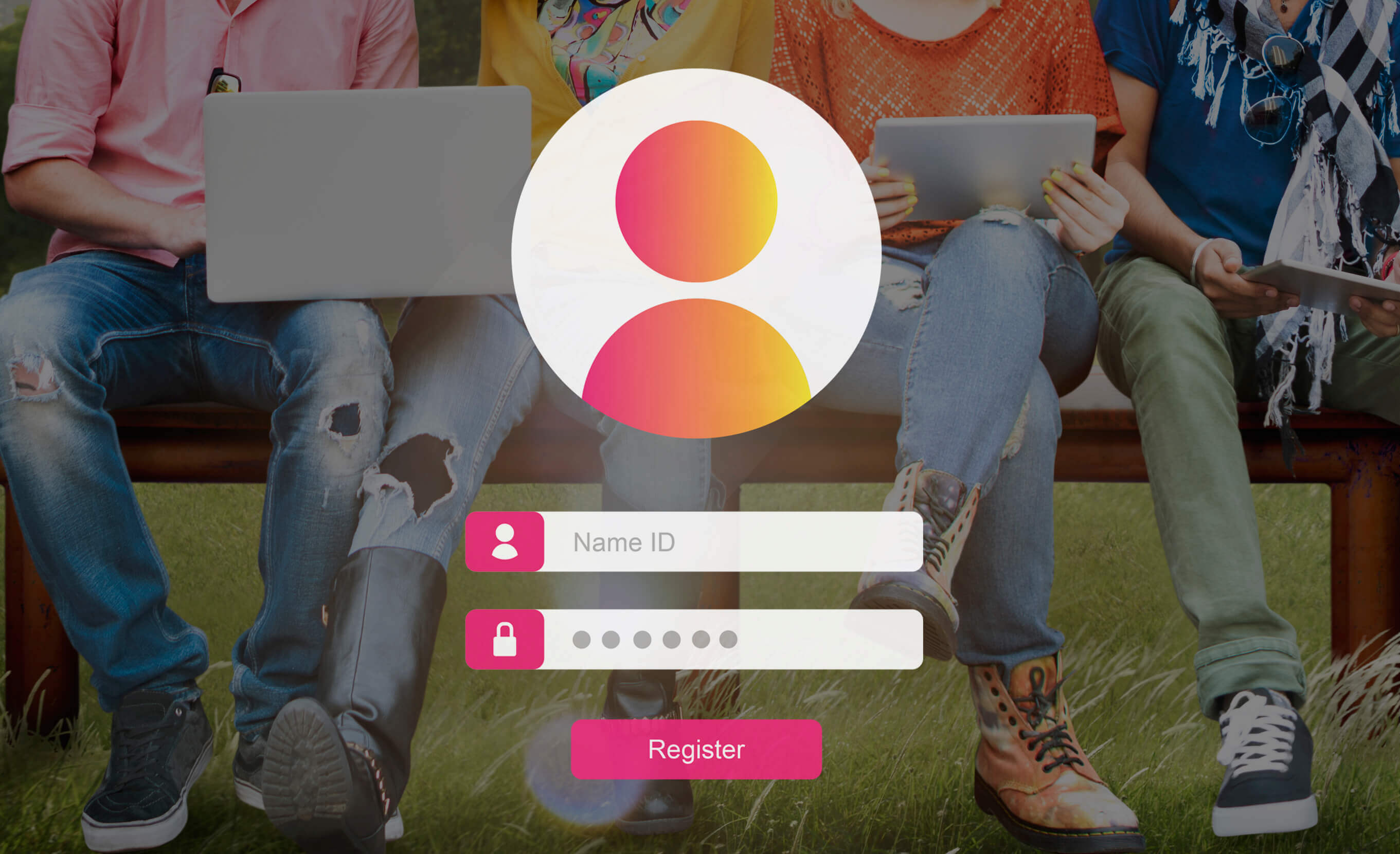「Microsoft」が販売していたウェブサイト制作ソフトの「Microsoft Expression Web 4」が、2012年の開発終了後に無償で配布されるようになりました。テクニカルサポートは利用できませんが、Web開発に必要な機能を十分に備えたWebオーサリングツールをインストールしてみましょう。 本コラムでは、「Microsoft Expression Web 4」のダウンロードとインストールの方法について解説します。
目次
2. 「Microsoft Expression Web 4 (Free Version)」のダウンロード
1. 「Microsoft Expression」とは?
「Microsoft Expression」シリーズは、Microsoftが提供していたデザイン・開発製品で、「Microsoft Expression Blend」、「Microsoft Expression Web」、「Microsoft Expression Design」、「Microsoft Expression Encoder」の4つのツールから構成されていました。
統合開発環境の「Visual Studio」との統合で
「Expression」シリーズの販売が終了しましたが、Expression Web、Expression Design、Expression Encoder は引き続き無料でダウンロードする事が可能です。
Microsoft Expression Web 4 (Free Version):
https://www.microsoft.com/en-us/download/details.aspx?id=36179
「Microsoft Expression Web 4」は、ホームページ作成の為のソフトで、コードのハイライトや入力候補の表示機能、WISWIG編集、ソースコード編集、文法チェック機能など多彩な機能を備えたWebオーサリングツールです。
Microsoft Expression Design 4 (Free Version):
https://www.microsoft.com/en-us/download/details.aspx?id=36180
「Microsoft Expression Design 4」は、グラフィックソフトで、Adobe PhotoshopやAdobe Illustratorファイルの他に、Postscriptファイルもインポートする事ができます。また、SVG、PNG、JPEG、GIF、TIFF、BMP他PDFファイル等のエクスポート機能も備わっています。
Microsoft Expression Encoder 4 with Service Pack 2 (SP2):
https://www.microsoft.com/en-us/download/details.aspx?id=27870
「Microsoft Expression Encoder 4」は、動画エンコードツールで、動画編集や録画(デスクトップキャプチャー)もできるツールです。
本コラムでは、Webオーサリングツールの「Microsoft Expression Web 4」をインストールする方法について解説します。その他のツールのインストール方法もほぼ同じ手順でインストールできますので参考にして下さい。
2. 「Microsoft Expression Web 4 (Free Version)」のダウンロード
Microsoftの公式サイトから 「Microsoft Expression Web 4 (Free Version)」 をダウンロードします。
●Microsoft Expression Web 4 (Free Version)
フリー版(Free Version)ダウンロードページの赤の[Download]ボタンをクリックすると、英語版のインストーラーがダウンロードされますので、日本語版をインストールする場合は、下のメニューから、[Details]を展開して[Japanese]を選択します。実行ファイルの「Web_Trial_ja.exe」をPC上の任意の場所に保存します。
●Web_Trial_ja.exe
3. 「Microsoft Expression Web 4 (Free Version)」のインストール
Microsoftの公式サイトよりダウンロードした実行ファイル「Web_Trial_ja.exe」をダブルクリックしてインストールを開始します。
3.1. 使用許諾契約書の同意
セットアップの初期化画面が表示されインストールウィザードが表示されます。「使用許諾契約書の同意」ウィンドウが開いたら、ライセンス条項に目を通して、「同意する(A)」ボタンをクリックします。
●使用許諾契約書
[カスタマーエクスペリエンス向上プログラム]への参加可否のウィンドウが表示されますので、参加する場合は[はい]、参加しない場合は[いいえ]にチェックを入れ「次へ(N)」ボタンをクリックします。プログラムに参加しなくてもインストールできます。ここでは、[いいえ]を選択してインストールを続けます。
●カスタマーエクスペリエンス向上プログラム
3.2. インストールプログラムと場所の選択
[インストール]ウィンドウでは、「Expression Web 4」にチェックが入っているか確認します。
●インストール
インストールする場所を変更する場合は、[オプション]をの[参照]ボタンをクリックして、インストールするフォルダーを選択します。今回はデフォルトパスにインストールします。
●インストール場所の選択
[インストール]ボタンをクリックして、インストールを開始します。
●インストール
3.3. プログラムの確認
[正常にインストールされました]のウィンドウが表示されたら、[完了]ボタンをクリックして下さい。
●インストールの完了
●Microsoft Expression Web 4
インストールが完了しましたら、スタートメニューより[すべてのアプリ] → [Microsoft Expression] → [Microsoft Expression Web 4]を選択してアプリが起動するか確認して下さい。